Reklāma
Padomājiet par to, cik stundas katru dienu pavadāt tīmeklī. Tā kā es strādāju no mājām un daudz veicu tīmeklī balstītus pētījumus, kā arī daudzas no manām brīvā laika pavadīšanas aktivitātēm ir saistītas ar atrašanos tiešsaistē, es katrā darbadienā viegli varu pārlūkot 6–8 stundas pēc tīmekļa pārlūkošanas. Jums 2–3 stundas varētu būt vairāk kā norma.
Tomēr tas laika gaitā rada daudz stundu. Tagad padomājiet par to, cik efektīvs esat Web pārlūkošanā: 10 sekundes, lai kopētu tekstu uz Evernote, 30 sekundes, lai atvērtu Dictionary.com un pieprasītu definīciju, dažas minūtes, lai atrastu tiešsaistes kuponu kodi utt. Tas viss arī summējas.
Jūs būtu pārsteigts, cik stundas jūs tērējat katru gadu, izmantojot neefektīvu tīmekļa pārlūkošanu, tāpēc jums ir nepieciešami šie laiku taupošie Chrome paplašinājumi. Viņi palīdzēs jums atgūt zaudētās stundas ar vienu klikšķi vienlaicīgi.
1. Paslēpt visas cilnes ar vienu klikšķi
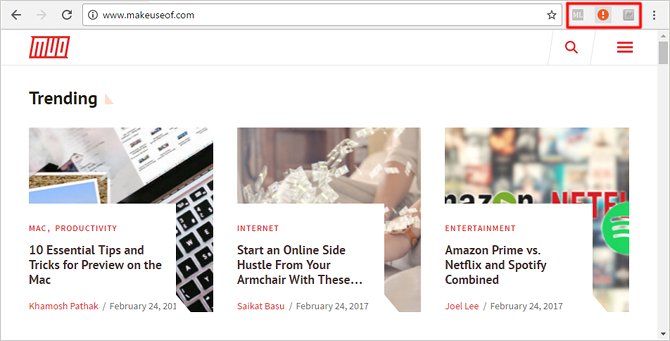
Iedomājieties, ka jūs kavējat darbu un pēdējās pusstundas laikā esat atvēris desmitiem jaunu cilņu, bet tad parādās jūsu priekšnieks, un jūs nevarat ļaut viņam redzēt. Tā vietā, lai aizvērtu tos visus ar surogātpastu Ctrl + W, varat vienkārši noklikšķināt uz
Panikas poga ikona (vai nospiediet F4), un visas cilnes tiks aizvērtas un saglabātas kā grāmatzīmes.Un tas ir lieliski, ka: kad panikas situācija ir beigusies, jūs varat atjaunot visas aizvērtās cilnes tā, kā tās bija. Tik ērti, un es esmu pārliecināts, ka varat padomāt par daudzām citām situācijām, kad šāds pagarinājums varētu noderēt.
Lejupielādēt — Panikas poga (Bezmaksas)
2. Automātiski atrodiet un izmantojiet kupona kodus
Nākamreiz iepērkoties tiešsaistē, piemēram, par drēbēm, biroja aprīkojumu, spēļu piederumiem vai pat tikai picu, pastāv liela iespēja, ka Medus ietaupīs labu naudas daļu no jūsu galīgā pasūtījuma. Gada laikā tas varētu ietaupīt simtiem vai pat tūkstošiem dolāru.
Tas ir ļoti vienkārši: kad gatavojaties norēķināties, noklikšķiniet uz Medus ikonas, un pakalpojums automātiski meklēs tīmeklī visiem piemērojamajiem kuponu kodiem pārbaudiet tos visus, lai redzētu, kurš no tiem dod vislielāko ietaupījumu, pēc tam automātiski piemērojiet tā. Daudz ātrāk nekā darot to ar rokām!
Lejupielādēt — Medus (Bezmaksas)
3. Skatiet vēsturiskos cenu datus iepirkšanās laikā
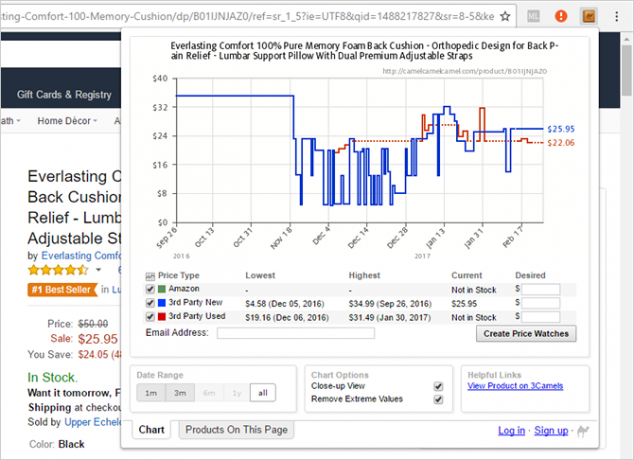
Viens no Amazon iepirkšanās negatīvajiem aspektiem ir tas, ka uzlīmju cena var būt maldinoša. Tas parasti parāda a Bija cena virs Pašreizējais cena, liekas, ka jūs saņemat darījumu, bet tas reti notiek. Bija cena ir tikai ieteicamā mazumtirdzniecības cena, kad tā pirmo reizi tika izlaista. Šī cena varētu būt ļoti novecojusi.
Tātad, kā jūs varat pārbaudiet, vai Amazon cena patiesībā ir darījums? Izmantojiet vietni CamelCamelCamel, lai skatītu preces cenu vēsturi. Ja tas ir zem vidējā līmeņa, tad jā, tas ir darījums. Bet jūs varat ietaupīt vēl vairāk laika, izmantojot Camelizer, paplašinājums, kas parāda šo cenu vēsturi ar vienu klikšķi.
Lejupielādēt — Camelizer (Bezmaksas)
4. Pārbaudiet tiešsaistes atsauksmes par uzticamību
Viltus tiešsaistes atsauksmes ir tīmekļa posts, tāpēc jums noteikti ir jāmācās kā pamanīt viltotas atsauksmes. Bet fakeri kļūst labāki, jo īpaši tāpēc, ka ražotāji un citi lielie zīmoli sāka savas iniciatīvas manipulēt ar tiešsaistes pārskatiem 4 veidus tiešsaistes pārskatus manipulē ražotājiRažotāji un uzņēmumi šeit, internetā, dažādos veidos manipulē ar pārskatiem. Protams, tas viss attiecas uz labu presi. Tomēr daži veidi ir sketchier nekā citi, jo jūs drīz varēsit ... Lasīt vairāk .
Labās ziņas ir tādas, ka daži, kas dara visu iespējamo, lai ar to cīnītos, piemēram, ReviewMeta. Šajā vietnē tiek apkopotas visas atsauksmes par produktu, katrā no tām analizēti marķieri, kas varētu norādīt uz viltībām, un pēc tam koriģētā novērtējuma aprēķināšanai izmanto tikai oriģinālās atsauksmes. Izmantojot šo paplašinājumu, viens klikšķis ir viss, kas jums nepieciešams, lai redzētu preces “reālo” vērtējumu.
Lejupielādēt — ReviewMeta (Bezmaksas)
5. Saglabāt rakstus lasīšanai bezsaistē
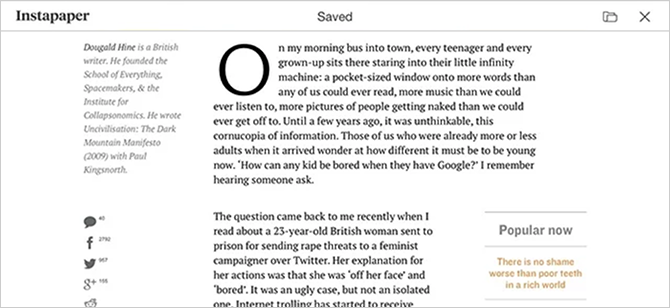
Ja katru dienu ir ievērojamas laika daļas, kurās jums nav piekļuves internetam, tiešsaistes laiku var palielināt līdz saglabājot rakstus, lai tos vēlāk varētu lasīt bezsaistes stundās (piemēram, kad dodaties vilcienā vai gaidāt Pieraksts).
Instapaper ir lielisks priekš tā, jo īpaši tāpēc, ka tam ir daudz funkcijas enerģijas lietotājiem. Bet viena iezīme, kas man ļoti patīk, ir spēja sūtīt rakstus uz savu iekurt. Kindles izmantotā e-Ink tehnoloģija nodrošina pārsteidzošu lasīšanas pieredzi, kāpēc gan nelasīt rakstus ar to? Jūsu acis jums pateiks paldies. (Ja jums tāda vēl nav, pārbaudiet mūsu ceļvedis, kā iegādāties pareizo iekurt.)
Lejupielādēt — Instapaper (Bezmaksas)
6. Saglabājiet tīmekļa multividi vietnē Evernote
Ar jums nevar noiet greizi vai nu Evernote, vai OneNote Evernote vs. OneNote: kura lietotne piezīmju veikšanai ir piemērota jums?Evernote un OneNote ir pārsteidzošas piezīmju veikšanas lietotnes. Starp abiem ir grūti izvēlēties. Mēs salīdzinājām visu, sākot no interfeisa līdz piezīmju organizēšanai, lai palīdzētu jums izvēlēties. Kas jums vislabāk der? Lasīt vairāk , bet Evernote patiešām ir viena būtiska priekšrocība: Evernote Web Clipper, kas ļauj noklikšķināt uz vienas pogas tīmeklī tieši uz vienu no Evernote piezīmju grāmatiņām (“saglabāt”).
Tas var nešķist milzīgs laika taupītājs, taču tā ir viena no lietām, kas jums pašiem jāmēģina, lai patiešām saprastu, cik tas ir ērti. Jums nav jātur Evernote atvērts. Jums nav jākontrolē vairākas cilnes vai logi. Vienkārši pārlūkojiet, noklikšķiniet uz un turpiniet pārlūkošanu. Lieliski piemērots gadījumiem, kad jums ir nepieciešams izpētīt tēmu un ļoti ātri vēlaties apkopot datu kopu.
Lejupielādēt — Evernote Web Clipper (Bezmaksas)
7. Peles kursors virs attēliem, lai priekšskatītu vai palielinātu
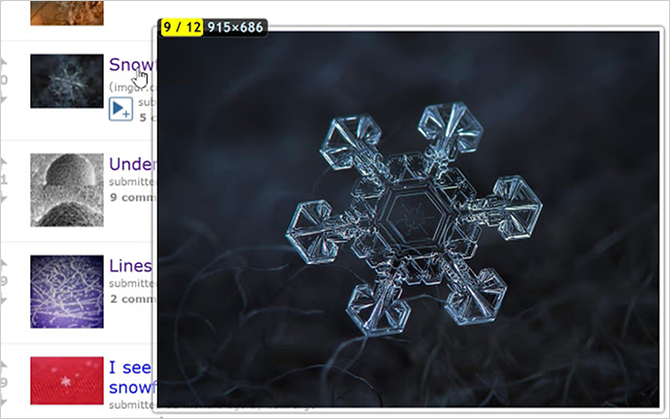
Es zinu, ka ar jums tas ir noticis jau iepriekš: vai nu jūs pārlūkojat lapu un atrodat nelielu attēlu jums ir jānoklikšķina, lai palielinātu, vai arī jūs saskaraties ar teksta saiti uz attēlu, kas jums jānoklikšķina, lai skatītu. Tie ir ne tikai kaitinoši, bet arī var tērēt dārgo laiku.
Tāpēc Imagus ir tik iemīļots pagarinājums. Izmantojot to, jūs varat vienkārši novietot kursoru virs attēla vai saites un uzreiz redzēt pilna izmēra rezultātu. Nav nepieciešams atvērt jaunu cilni un gaidīt, kamēr attēls tiek ielādēts. Tas atbalsta tūkstošiem vietņu tīmeklī, un jūs to varat mazliet pielāgot, ņemot vērā priekšskatījuma lielumu, kursora aizkavēšanos, necaurredzamību utt.
Lejupielādēt — Imagus (Bezmaksas)
8. Pele virs vārdiem definīcijām
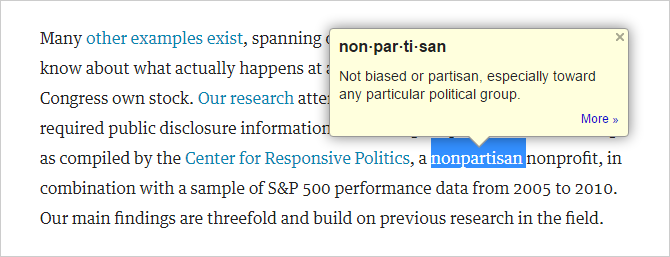
Neatkarīgi no tā, vai jūs mācāties angļu valodu kā jaunu valodu, pārdomājat daudz sarežģītu akadēmisko rakstu vai vienkārši cenšaties paplašināt savu personīgo vārdu krājumu, Google vārdnīca ir lielisks instalācijas paplašinājums. Līdz ar to definīcijas ir tikai viena klikšķa attālumā.
Pat ja jūs esat parasts Džo Šmēls, kurš vēlas būt aktuāls tādām tēmām kā pasaules lietas, tehnoloģiju jaunumi vai finanšu joma, jūs regulāri varat sastapties ar rakstiem Laime vai Laiks vai Hārvarda likuma apskats kas stiepj tavu vārdu banku. Ir jauki, ja šis pagarinājums jau ir gatavs.
Lejupielādēt — Google vārdnīca (Bezmaksas)
9. Iezīmējiet, lai tulkotu tekstu
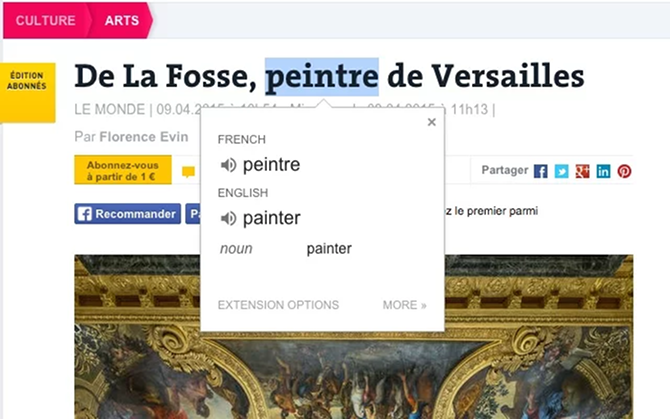
Internets ir paveicis vairāk globalizācijas labā nekā jebkurš cits sasniegums tehnoloģiju vēsturē, tāpēc Google tulkotājs pagarinājums ir tik piemērots. Tagad jūs varat lasīt jebkuru rakstu vai teksta segmentu, pat ja tas nav rakstīts valodā, kuru jūs personīgi zināt.
Vienkārši izceliet vārdu vai rindkopu, un paplašinājums var to tulkot uznirstošajā logā, nav nepieciešams atvērt jaunu cilni vai pārvietoties uz citu lapu. Vai arī, ja vēlaties tulkot visu lapu, varat vienkārši noklikšķināt uz ikonas Tulkot. Viss tīmeklis tagad ir pa rokai.
Lejupielādēt — Google tulkotājs (Bezmaksas)
10. Nekad vairs neaizmirstiet paroles
Jums noteikti jāsāk izmantojot paroļu pārvaldnieku, ja vēl neesat to izdarījis Jums tūlīt jāsāk lietot paroli pārvaldnieksTagad visiem vajadzētu izmantot paroļu pārvaldnieku. Faktiski paroļu pārvaldnieka nelietošana rada lielāku risku tikt uzlauztam! Lasīt vairāk . Īsi sakot, paroļu pārvaldnieks ļauj jums izveidot simtiem ārprātīgi sarežģītu paroļu - unikālu parolei katram tīklam - bez vajadzības to iegaumēt. Tas palielina jūsu drošību un jūsu ērtības. Ko nemīlēt?
Tas arī ietaupa laiku. Ikreiz, kad jums ir jāpierakstās, paroles pārvaldnieks to apstrādā jums. LastPass ir vispopulārākā opcija (pieejama ne tikai pārlūkā Chrome, bet operētājsistēmās Windows, Mac, Linux, Android, iOS, Firefox, Opera un citur), taču ir arī alternatīvie paroļu pārvaldnieki 5 labākās LastPass alternatīvas paroļu pārvaldīšanaiDaudzi cilvēki uzskata LastPass par paroļu pārvaldnieku karali; tas ir pārpildīts ar funkcijām un lepojas ar vairāk lietotājiem nekā jebkurš no konkurentiem - bet tas nebūt nav vienīgais risinājums! Lasīt vairāk ja kāda iemesla dēļ nevēlaties izmantot LastPass.
Lejupielādēt — LastPass (Bezmaksas)
11. Pārbaudiet gramatiku rakstīšanas laikā
Lielākajā daļā pārlūku ir iebūvēti pareizrakstības pārbaudītāji, bet iebūvēta gramatikas pārbaude notiek reti. Un tas nav tā, ka gramatikas pārbaudītāji ir noderīgi tikai tiem, kuri nemāk angļu valodu - pat viskļūdīgākais rakstnieks pieļauj kļūdas. Gramatikas pārbaudītāji ir lieliski, lai noķertu šīs kļūdas.
Gramatiski pārlūkam Chrome automātiski pārbauda jūsu gramatiku rakstīšanas laikā neatkarīgi no tā, vai atrodaties Facebook, Reddit, Gmail, LinkedIn, Tumblr utt. Tas var arī atklāt neskaidrus vai mulsinošus vārdus un piedāvāt skaidrākas alternatīvas. Līdz ar to jūsu rakstīšanas kvalitāte uz nakti uzlabosies.
Lejupielādēt — Gramatiski (Bezmaksas)
12. Ievietojiet emocijzīmes jebkur
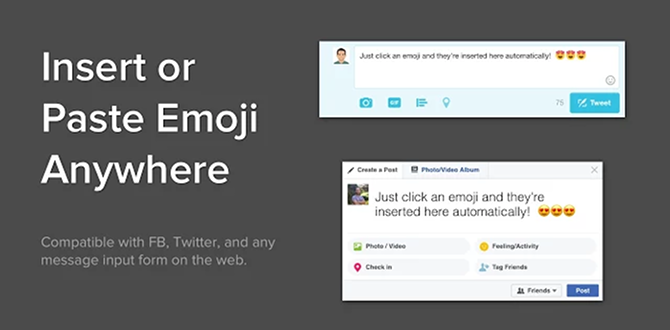
Vai esi nopirkts emocijzīmju trakā Ko nozīmē šī emocijzīme? Emociju sejas nozīmes izskaidrotasVai mulsina emocijas tajā īsziņā, kuru tikko saņēmāt? Šeit ir populāro emocijzīmju vispārpieņemtās nozīmes. Lasīt vairāk vēl? Šos smaidiņus var atrast visā tīmeklī, it īpaši sociālajos plašsaziņas līdzekļos, un šobrīd tiem ir liela nozīme modernajās tīmekļa runās. Jūs nevarat būt “iekšā”, ja 2017. gadā neizmantojat emocijzīmes.
Lieta ir tāda, ka emocijzīmes ir daudz vieglāk rakstīt mobilajās ierīcēs nekā datoros. Labā ziņa ir tā Emociju tastatūra var novērst šo plaisu jums vismaz pārlūkā Chrome. Tas atbalsta emocijzīmju meklēšanu, kopēšanu un ielīmēšanu, kā arī automātiskos ievietojumus.
Lejupielādēt — Emociju tastatūra (Bezmaksas)
13. Optimizējiet savu Reddit pieredzi
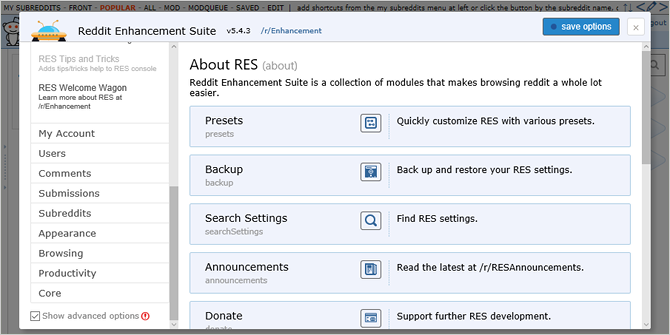
Viena no galvenajām sūdzībām pret Reddit - un ir daudzi derīgas sūdzības - ir novecojis un primitīvs interfeiss. Pārvietoties ir sāpīgi, un tas var aizņemt kādu laiku, lai ērti to lietotu 9 kārtīgi Reddit haki, jums vajadzētu izmēģināt tūlītVai jūs varat padarīt savu Reddit pieredzi vēl labāku? Protams, jūs varat - vienkārši sekojiet šiem deviņiem glītajiem hackiem! Lasīt vairāk . Sliktākais ir tas, ka lielākā daļa dzīves kvalitātes īpašību tiek gūta aiz Reddit Gold (kas pamatā ir dalība, kas mēnesī maksā 4 USD).
Bet tas viss mainās ar Reddit uzlabošanas komplekts, paplašinājums, kas nodrošina simtiem Reddit saskarnes uzlabojumu, daudzi no tiem ietaupa laiku. Mēs esam izcēluši dažus no labākie iemesli sākt lietot Reddit Enhancement Suite 10 iemesli, kāpēc jums ir nepieciešams Reddit uzlabošanas komplektsReddit Enhancement Suite ir pieejams pārlūkprogrammās Chrome, Firefox, Opera un Safari. Domājat, ka jūs varat dzīvot bez tā? Šeit ir dažas no spēlēm visvairāk mainīgajām funkcijām, kas pārliecinās jūs instalēt to pronto. Lasīt vairāk tāpēc pārbaudiet, vai jūs interesē.
Lejupielādēt — Reddit uzlabošanas komplekts (Bezmaksas)
Kā jūs ietaupāt laiku pārlūkā Chrome?
Lai gan iepriekš minētie paplašinājumi ļaus tērēt daudz laika, mēs iesakām izmantot arī dažus no šiem šie produktivitāti veicinošie paplašinājumi 25 Chrome paplašinājumi, lai jūs būtu produktīvāksMēs tik daudz dzirdam par produktivitāti. Kā mēs kļūstam produktīvāki? Kas mums var būt produktīvs? Kuri rīki mūs padara visproduktīvākos? Lasīt vairāk , šie paplašinājumi darbam bezsaistē 13 labākie Chrome paplašinājumi un lietotnes darbam bezsaistēNav interneta ceļā? Neuztraucieties, ja joprojām veicat nelielu sagatavošanos, joprojām varat pavadīt produktīvu dienu savā Chromebook datorā vai citā klēpjdatorā. Lūk, kā. Lasīt vairāk , un protams, mūsu absolūtie iecienītākie paplašinājumi pārlūkam Chrome Labākie Chrome paplašinājumiTikai labāko pārlūka Google Chrome paplašinājumu saraksts, ieskaitot mūsu lasītāju ieteikumus. Lasīt vairāk . Neinstalējiet visiem no tiem - pat tikai nedaudz var radīt milzīgas izmaiņas.
Mēs arī iesakām izvairoties no šiem Chrome paplašinājumiem 10 Chrome paplašinājumi, kas jums nekavējoties jāinstalēIr grūti izsekot, kuri paplašinājumi ir noķerti, ļaunprātīgi izmantojot viņu privilēģijas, taču jums noteikti vajadzētu atinstalēt šos 10 pēc iespējas ātrāk. Lasīt vairāk , piemēram, Hover Zoom (tā vietā izmantojiet Imagus paplašinājumu, kuru mēs apskatījām šajā rakstā).
Ja ir kādi citi laika taupīšanas paplašinājumi, par kuriem jūs zināt, lūdzu, kopīgojiet tos ar mums zemāk esošajos komentāros! Ja jums ir kādi padomi, mēs labprāt tos uzklausīsim.
Džoelam Lī ir B.S. datorzinātnēs un vairāk nekā sešu gadu profesionālajā rakstīšanas pieredzē. Viņš ir MakeUseOf galvenais redaktors.


